ワークフローを増やしてください! Adobe After Effectsの最近のリリースに追加されたこれらの10の新機能と改善点を確認してください!
Adobe Creative Cloudからのアップデートは常にリリースされているため、お気に入りのアプリに追加された新機能や改善点を見落としがちです。最近のリリースでAfterEffectsに追加された10の機能と改善点を見てみましょう。これらはすべて、AfterEffectsワークフローの改善に役立つはずです!
1。 Rotobrush 2.0
After Effectsで常に時間がかかるのは、ロトスコーピングです。このプロセスを支援するために、AfterEffectsにはRotobrushがあります。ただし、多くの場合、手動で大量の回転クリーンアップが必要になるため、このツールは通常理想的ではありませんでした。まったく新しい伝播エンジンを備えた更新されたRotobrush2.0に早送りします。新しいエンジンにより、急激な動きや形状の変化があっても、被写体をより一貫して追跡できます。これにより、Rotobrushの使用が、スピーディーなロトスコーピングのためのはるかに現実的なオプションになります。 Rotobrushで退屈なショットをパンチアップする5つの方法をチェックしてください。
2。マルチフレームレンダリング
マルチコアプロセッサを使用している場合は、レンダリングキューでAfterEffectの新しいマルチフレームレンダリングオプションを利用できるようになりました。これは、長年にわたってAfterEffectsユーザーから広く要求されている機能です。システム設定に応じて、レンダリング速度が50%から300%速くなることがわかります。 AdobeのブログでAfterEffectsのマルチフレームレンダリングの詳細を詳しく知ることができます。
3。新しい3Dデザインおよびスペースツール
After Effectsでは、3Dデザインとスペースツールも完全に刷新され、3Dスペースのレイヤーをより簡単に操作できるようになりました。 3Dデザインと3Dカメラツールは、Cinema4DやBlenderなどの従来の3Dプログラムに見られるものを忠実に模倣するようになりました。 3Dレイヤーは、はるかに目立つ「変換ギズモ」を取得し、1つのツールで3Dレイヤーを簡単に再配置、拡大縮小、回転できるようになりました。以前は、これらの機能ごとに異なるツールを使用する必要がありました。 3Dカメラツールにも新しい機能があり、コンポジション内の選択した3Dレイヤーを周回することもできます。
4。 Lumetriスコープ
見過ごされがちなAfterEffectsのもう1つの機能は、カラースコープを使用してカラー補正とグレーディングを行う機能です。カラースコープを表示するには、Lumetriスコープを開く必要があります [ウィンドウ]タブの下のパネル 。そこから、レンチアイコンを選択できます Lumetriスコープの下部にあります さまざまなスコープ表示、プリセット、および色空間オプションから選択するためのパネル。 Lumetriを使用したAfterEffectsのカラーグレーディングフッテージに関するチュートリアルをご覧ください。
5。フェイストラッカー
顔の追跡は、After Effectsのユーザーが頻繁に必要とするもう1つの一般的なタスクです。微妙な強調を追加する場合でも、機密保持のために顔を完全にぼかす場合でも。顔の追跡は、傷や化粧品のクリーンアップなどにも頻繁に必要になります。これが、アドビが顔専用の追跡機能を追加した理由です。顔の周りに描かれたマスクで機能し、顔の形状に自動的に適合し、顔の位置まで追跡します。マスクだけを追跡するか、詳細な顔追跡を実行して、顔にいくつかの追跡ポイントを作成するかを選択できます。これは、顔の特定の領域まで物事を追跡する必要がある場合に理想的です。
6。マスクフェザーツール
本当に便利なもう1つの小さな改善点は、マスクフェザーツールです。マスクを作成していて、それにフェザーを追加したい場合は、マスクフェザーツールを使用してこれをより効率的に行うことができます。 [マスク]ドロップダウンメニューにあります 。下部に羽ペンのアイコンが表示されます 。

単に選択 それを押してから、クリック マスクに およびドラッグ 羽の量を出します あなたが必要です。表示されているフェザーインジケーターは、追加しているフェザーの量を正確に確認するのにはるかに簡単です。この忘れられがちな機能により、コンポジション内のマスクフェザー設定を検索する必要がなくなります。
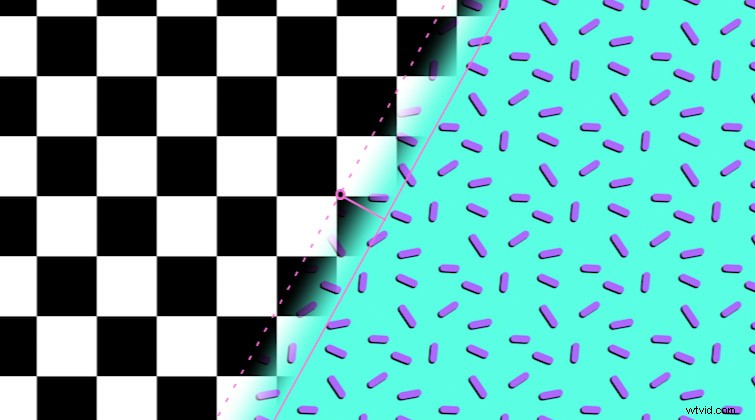
7。カメラシェイクデブラー
ポストで安定しているフッテージでは、モーションブラーが非常に不快になる可能性があります。これは、フッテージが安定していても、ショットで記録された元のモーションブラーが残っているためです。この問題に対処するために、AfterEffectsにCameraShakeDeblurと呼ばれるエフェクトが追加されました。フッテージに適用すると、エフェクトは、モーションブラーが豊富にあるフレームを自動的に検出します。次に、オプティカルフローテクノロジーを使用してこれらのフレームを置き換えます。ピクセルモーションフレームブレンディングと同じように機能します。
8。コンテンツアウェアフィル
After Effectsのコンテンツアウェアフィル機能に関するAdobeの発表を見逃すには、岩の下に住んでいる必要があります。ただし、After Effectsを初めて使用する場合は、見逃しがちです。コンテンツアウェアフィルを使用すると、フッテージ内の不要な領域やオブジェクトをマスクして、削除された領域を自動的に塗りつぶすことができます。あまりにも良すぎて真実ではないようですね。それが、この機能を驚異的なものにしている理由です。これは、コンテンツ対応のPhotoshopの塗りつぶしと同じように機能しますが、ビデオフッテージを使用します。コンテンツ対応のAfterEffectsの入力を開始するための完全なチュートリアルを確認してください。
9。モーショングラフィックステンプレート
アドビは、新しいアップデートのたびに、After Effectsのモーショングラフィックステンプレート(.mogrtファイルとも呼ばれます)に新しい機能を追加しているようです。最近のリリースでは、AfterEffectsで作成されたモーショングラフィックステンプレートのフォントやフォントサイズなどを変更するための要望の多かった機能が追加されました。画像やビデオクリップでメディアを完全に置き換える機能も追加されました!
これにより、テンプレートを簡単にカスタマイズできるようになります。モーショングラフィックステンプレートが最初にリリースされてから再訪していない場合は、間違いなく今すぐに再訪したいと思うでしょう。 .mogrtファイルを作成するための初心者向けチュートリアルをお探しの場合は、ローワーサードテンプレートの作成方法に関するチュートリアルをご覧ください。
10。 AfterEffectsパブリックベータ
最後に、After Effectsで登場する最新機能を少し覗き見したい場合は、AfterEffectsパブリックベータをチェックする必要があります。ベータビルドにアクセスするには、AdobeCreativeCloudデスクトップアプリを起動します。左側の[カテゴリ]の下にベータ版アプリが表示されているはずです。そこから、After Effectsを含む最も人気のあるAdobeアプリのパブリックベータをダウンロードできます!
その他の技術とギアのアップデートについては、次の記事をご覧ください:
- 最新ニュース:BlackmagicがCameraUpdate7.3をリリース
- 新しいiMac:映画製作者、デザイナー、3Dアーティストに十分なパワー
- これはEFマウントの道の終わりです。それともそうですか?
- キヤノンのカメラがあなたが所有する最高のウェブカメラになりました
- ビデオ制作に最適なラベリアマイク
